SAP EWM - Hướng dẫn nhanh
Quản lý kho mở rộng SAP (EWM) được sử dụng để quản lý hiệu quả hàng tồn kho trong Kho và để hỗ trợ quá trình vận chuyển hàng hóa. Nó cho phép công ty kiểm soát các quy trình nhập và xuất kho của họ và sự di chuyển của hàng hóa trong Kho.
Quy trình chính trong Kho hàng là vật liệu đến và đi, nhận hàng và xuất hàng, thực hiện đơn đặt hàng của khách hàng và phân phối hàng hóa. Khi một công ty không lưu trữ bất kỳ hàng hóa nào, thì không cần Quản lý kho để quản lý hàng hóa.
Quá trình Inbound bao gồm việc lưu trữ hàng hóa trong kho và vị trí của chúng và Quá trình Outbound bao gồm việc lấy hàng. Bất cứ khi nào vật liệu được lưu trữ trong nhà kho, vật liệu đó sẽ được lưu trữ trong thùng lưu trữ và bạn có thể tìm thấy vị trí hiện tại của nó.
Với sự trợ giúp của SAP EWM, tất cả việc di chuyển hàng hóa được kiểm soát bởi hệ thống quản lý kho và cung cấp cho bạn các công cụ để giám sát các hoạt động của kho. Bạn cũng có thể quản lý các chức năng bổ sung trong Kho như tạo số sê-ri, số lô, khoảng không quảng cáo quản lý nhà cung cấp, tối ưu hóa tài nguyên và các dịch vụ giá trị gia tăng. Quản lý kho mở rộng SAP cho phép bạn không chỉ theo dõi số lượng hàng hóa trong kho mà còn quản lý các chức năng quan trọng khác và giao hàng hiệu quả.
Quản lý kho SAP ngược lại với quản lý Hàng tồn kho. Quản lý hàng tồn kho cho biết số lượng hàng hóa ở vị trí lưu trữ và vị trí thực tế của nó là không xác định. Quản lý kho liên quan đến việc di chuyển hàng hóa và theo dõi vị trí thực tế của hàng hóa được ghi lại bằng các tài liệu cụ thể.
SAP EWM khác với SAP Warehouse Management
SAP EWM là một phần của Quản lý chuỗi cung ứng SAP giống như hệ thống quản lý Kho nhưng cung cấp các tính năng mạnh mẽ và nâng cao hơn để quản lý các hoạt động chính trong Kho.
Quản lý kho mở rộng SAP tương tự như quản lý kho nhưng nó cung cấp nhiều tính năng hơn như lấy, bỏ, khuôn khổ RF, cấu trúc kho và các tùy chọn linh hoạt hơn để quản lý các chức năng của kho.
Bạn có thể tạo các phần tử mới như khu vực hoạt động, tài nguyên, trung tâm quản lý lao động và công việc trong SAP EWM mà không có trong WM.
SAP EWM cung cấp thêm một giải pháp mạnh mẽ để quản lý các chức năng kho hàng trong một tổ chức. Nó cũng là một phần của Quản lý chuỗi cung ứng SAP và cũng hỗ trợ tất cả các quy trình trong hậu cần và chuỗi cung ứng.
SAP EWM ─ Các tính năng chính
Sau đây là các tính năng chính trong SAP EWM -
Sử dụng SAP EWM, bạn có thể kiểm soát các hoạt động của kho hàng như chọn, đăng và quản lý thùng lưu trữ cũng như biên lai tốt.
Bạn có thể đặt cảnh báo cho dữ liệu đã thay đổi trước khi nhận hàng từ EWM sang hệ thống ERP, đảo ngược hoặc chỉnh sửa việc nhận hàng từ EWM sang hệ thống ERP và phân tách giao hàng đến từ EWM sang hệ thống ERP.
Bạn có thể thực hiện việc tách rời các đơn vị xử lý có chứa các sản phẩm khác nhau trước khi cất chúng vào các khu vực lưu trữ khác nhau.
Bạn có thể xác định khái niệm lưu trữ bằng cách sử dụng khía cho sản phẩm và tối ưu hóa việc sắp xếp kho hàng hóa một cách tự động.
Nó cho phép bạn thực hiện các nhiệm vụ có thể thực thi như các gói công việc, bao gồm các nhiệm vụ kho mà nhân viên kho nên thực hiện như một phần của các hoạt động quản lý kho.
Nó cho phép bạn quản lý và theo dõi các phương tiện cũng như các đơn vị vận chuyển khác từ bãi nhận hàng đến bãi trả hàng, bao gồm các hoạt động di chuyển và các nhiệm vụ khác trong bãi.
SAP EWM cũng bao gồm việc lưu trữ và xử lý các chất độc hại và vận chuyển chúng theo các quy định của SAP EHS về Sức khỏe & An toàn Môi trường.
Trong SAP EWM, bạn cũng có thể lập kế hoạch thời gian lao động và nguồn lực hiệu quả hơn và do đó bạn có thể làm cho Kho của mình hoạt động hiệu quả bằng cách quản lý các tác vụ quản lý tài nguyên chính một cách hiệu quả.
Trong SAP EWM, bạn có thể sử dụng buồng lái Kho cho phép bạn hiển thị các số liệu chính của kho bằng đồ thị và để đánh giá hoặc giám sát các hoạt động bằng cách sử dụng các loại biểu đồ đã xác định.
Bạn có thể sử dụng kết nối chéo cho phép bạn thực hiện việc vận chuyển các đơn vị xếp dỡ qua các trung tâm phân phối hoặc kho hàng khác nhau cho đến khi chúng đến vị trí cuối cùng trong Nhà kho.
Các tùy chọn đã triển khai trong SAP EWM
SAP EWM có thể được coi là được triển khai trong một máy chủ ERP hoặc bạn cũng có thể coi nó như một ứng dụng trong bối cảnh Quản lý chuỗi cung ứng.
Quản lý kho mở rộng SAP được tích hợp với ERP để truy cập dữ liệu giao dịch và tổng thể cũng như sử dụng các tính năng như phân vùng, kiểm tra tính khả dụng cũng yêu cầu tích hợp với CRM.
Nó được coi là một ứng dụng riêng biệt và dùng chung máy chủ với các ứng dụng SCM. Bạn cũng có thể chạy SAP EWM trong môi trường SCM riêng phù hợp để cải thiện hiệu suất.
Các tùy chọn triển khai EWM
Hình ảnh sau đây cho thấy các tùy chọn triển khai cho SAP EWM -
- Hình 1 cho thấy SAP EWM trên SCM Server.
- Hình 2 cho thấy SAP EWM là Độc lập.

Phương pháp giao tiếp
SAP ERP và EWM được tích hợp chặt chẽ với nhau để truyền dữ liệu giao dịch và dữ liệu tổng thể. Có hai cách giao tiếp khác nhau.
Core Interface (CIF)- Giao diện cốt lõi là một trong những phương pháp phổ biến để giao tiếp giữa hệ thống SAP SCM và APO Lập kế hoạch và Tối ưu hóa Nâng cao SAP. Dữ liệu chính được duy trì trong hệ thống ERP như khách hàng, nguyên vật liệu và nhà cung cấp có sẵn trong hệ thống ERP được chuyển sang hệ thống EWM sử dụng giao tiếp Core Interface CIF.

Đối với dữ liệu giao dịch (tài liệu gửi đến / gửi đi), một mô hình tích hợp riêng được sử dụng để liên lạc. Mô hình này sử dụng iDocs hoặc lệnh gọi hàm từ xa được xếp hàng đợi RFC.
Làm thế nào để kiểm tra cấu trúc menu khác nhau của hệ thống EWM?
Đăng nhập vào hệ thống SCM và điều hướng đến nút quản lý Kho mở rộng trong menu SAP. Bạn có thể sử dụng các giao dịch khác nhau để quản lý các chức năng cơ bản trong Quản lý kho -
| Giám sát kho hàng | / SCWM / THÁNG |
| Duy trì giao hàng trong nước | / SCWM / PRDI |
| Duy trì giao hàng đi | / SCWM / PRDO |
| Môi trường RF | / SCWM / RFUI |
| Tạo thùng lưu trữ | / SCWM / LS01 |
| Xác nhận Nhiệm vụ Kho | / SCWM / TO_CONF |
| Bảo trì sản phẩm kho | / SCWM / MAT1 |
Trong SAP ERP, một số kho được sử dụng để đại diện cho kho vật lý nơi lưu trữ tất cả nguyên vật liệu. Số kho tương ứng là trường 3 hoặc 4 ký tự trong Quản lý kho hoặc EWM. Số kho được tạo trong hệ thống ERP và để kích hoạt nó, bạn sử dụng kết hợp nhà máy và vị trí lưu trữ được chỉ định cho nhà máy này với số kho tương ứng.
Các loại đơn vị tổ chức
Có các đơn vị tổ chức khác nhau trong hệ thống Kho ở các cấp độ khác nhau -
Warehouse Number- Mỗi kho chứa một số kho là cấp cao nhất trong hệ thống quản lý kho. Mỗi số kho bao gồm một cấu trúc con ánh xạ mối quan hệ kho.
Storage Type - Có nhiều hình thức lưu trữ khác nhau mà sản phẩm được lưu trữ thực tế trong nhà kho như kho mở, xuất hàng và nhận hàng, giá đỡ.
Storage Section- Đây là một bộ phận của kiểu lưu trữ và đại diện cho một nhóm các thùng có cùng đặc điểm. Các phần lưu trữ thường được sử dụng là các vật phẩm di chuyển nhanh hoặc di chuyển chậm, v.v.

Storage Bin- Các thùng lưu trữ thể hiện vị trí vật lý của không gian lưu trữ nơi các sản phẩm được lưu trữ trong Kho. Chúng ở cấp thấp nhất của cơ cấu tổ chức và khi bạn lưu trữ một mặt hàng trong Nhà kho, bạn cần phải đề cập đến vị trí chính xác của nó.
Activity Areas- Các thùng lưu trữ được phân loại thêm trong khu vực hoạt động này. Nó bao gồm các hoạt động như chọn, cất đi hoặc kiểm kê thực tế. Theo hoạt động, bạn có thể gán cùng một ngăn lưu trữ cho nhiều khu vực hoạt động.
Quant- Số lượng hàng hóa trong thùng bảo quản được thể hiện bằng Quant. Lượng tử được sử dụng để quản lý hàng tồn kho trong thùng lưu trữ.

Làm thế nào để tạo thùng lưu trữ và chặn chúng để cất đi?
Để tạo Thùng lưu trữ, bạn có thể sử dụng T-Code: /SCWM/LS01 hoặc là
Điều hướng đến Extended Warehouse Management → Master data → Storage Bin → Create Storage Bin.
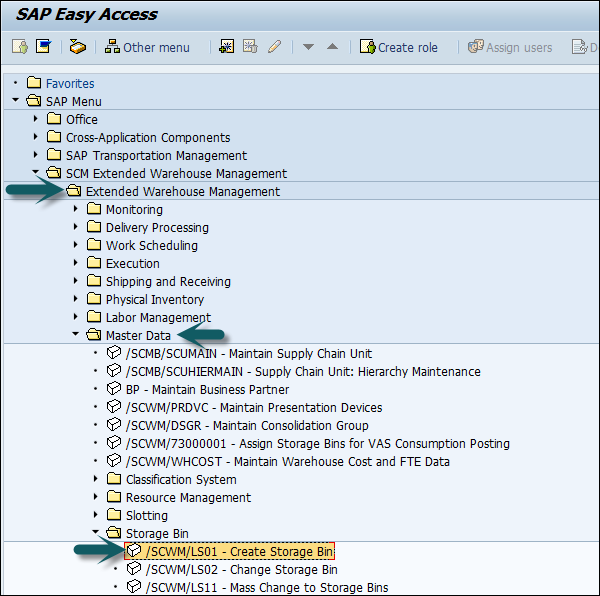
Nhập số kho và Thùng lưu trữ của bạn theo yêu cầu → Nhấn Enter như thể hiện trong ảnh chụp màn hình sau.

Nhập loại Bộ nhớ và phần Bộ nhớ theo yêu cầu và sau đó nhấp vào biểu tượng Lưu như được hiển thị trong ảnh chụp màn hình sau.


Làm thế nào để thay đổi Thùng lưu trữ?
Để thay đổi ngăn lưu trữ, hãy nhấp vào Storage bin → Change

Bây giờ để khóa Thùng lưu trữ này để cất đi, hãy chuyển đến hộp Trạng thái và chọn Putaway block at the bottom → Save your entry.


Bạn cũng có thể loại bỏ khối bỏ đi bằng cách vào lại Giám sát kho.
Trong hệ thống ERP, bạn có dữ liệu tổng thể bao gồm thông tin chi tiết về khách hàng, nhà cung cấp, nhà máy và điểm giao hàng cũng được sử dụng bởi SCM. Tại thời điểm truyền dữ liệu bằng CIM, dữ liệu này được sao chép sang dữ liệu chủ SCM tương ứng. Ví dụ, vị trí.

Dữ liệu tổng thể được chuyển từ hệ thống ERP sang hệ thống SCM bao gồm các trường như mô tả vật liệu, đơn vị đo lường, chi tiết khối lượng, v.v. Dữ liệu tổng thể về sản phẩm và vị trí được sử dụng trong tất cả các ứng dụng của SCM.
Một mô hình tích hợp được tạo ra để thực hiện truyền dữ liệu, bạn có thể xác định kiểu dữ liệu chính và các tiêu chí lựa chọn để tìm dữ liệu chủ vật liệu. Khi mô hình này được tạo, bạn cần phải lưu và thực thi mô hình. Để thực hiện truyền dữ liệu sang hệ thống SCM, bạn phải kích hoạt mô hình.
Tạo và cập nhật WPM trong ERP và SCM
Trong phần này, chúng ta sẽ thảo luận về cách tạo và cập nhật Kho Sản phẩm Tổng thể trong ERP và SCM.
Hãy để chúng tôi duy trì một cờ ăn cắp vặt trong hệ thống ERP và xác nhận rằng nó đã được chuyển đến cấp chủ sản phẩm trong SCM.
Hướng đến Easy Access → Logistics → Materials Management → Material Master → Change → Immediately.

Nhập số Sản phẩm và nhấn Enter như được hiển thị trong ảnh chụp màn hình sau.

Bấm vào WM Execution → Continue
Bước tiếp theo là chọn cờ ăn cắp được gửi → Enter → Yes in popup window


Bạn sẽ nhận được xác nhận rằng tài liệu đã được thay đổi.
Để xác nhận rằng cờ này được chuyển đến sản phẩm chính trong SCM, hãy điều hướng đến Extended Warehouse Management → Master Data → Product → Maintain Product.
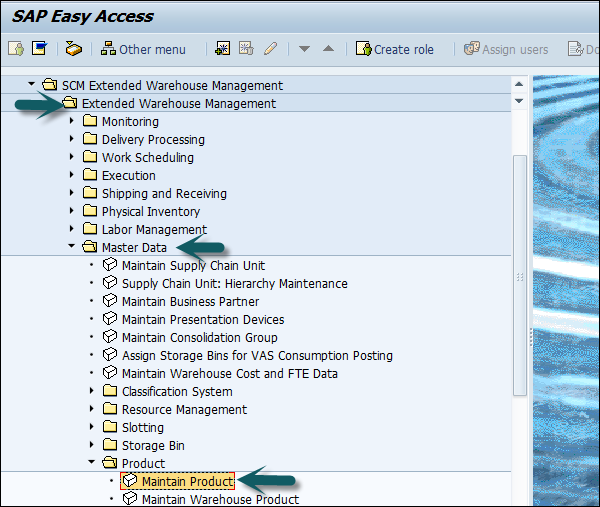
Nhập Sản phẩm như được hiển thị trong ảnh chụp màn hình trước đó và sau đó kiểm tra chế độ xem Dữ liệu chung. Nhấp vào Hiển thị.
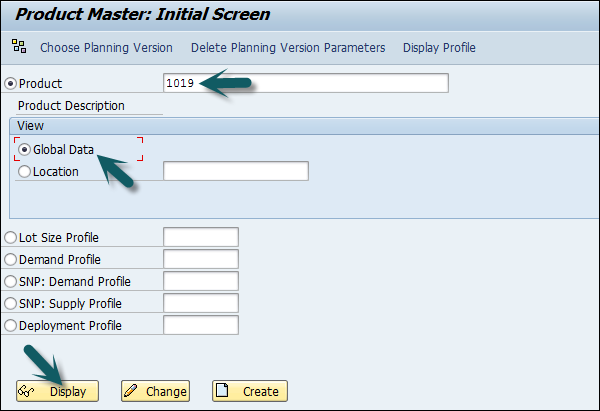
Đi đến Storage tab → check if the field pilferable is flagged.
Tạo WPM để Chuyển bản ghi Material Master qua CIF?
Ở đây chúng ta sẽ thảo luận về cách tạo Kho sản phẩm tổng thể (WPM) để chuyển hồ sơ vật liệu qua CIF.
Hướng đến Extended Warehouse Management → Master Data → Product → Maintain warehouse product
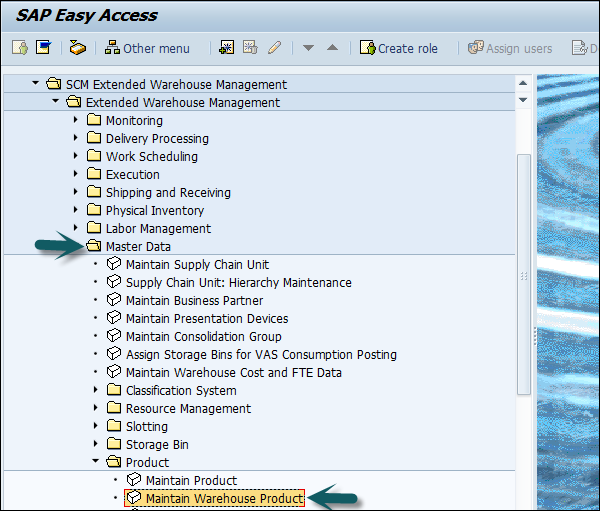
Trong cửa sổ tiếp theo, nhập các chi tiết sau:
- Nhập số sản phẩm
- Kho và bên có quyền định đoạt
Sau khi nhập các chi tiết này, hãy nhấp vào nút Tạo.

Chuyển đến tab Dữ liệu kho và nhập các chi tiết sau cho sản phẩm chính -
- Chỉ báo kiểm soát Putaway
- Chỉ báo loại bỏ cổ phiếu
Sau khi nhập chi tiết, bấm vào nút lưu.


Trong chương này, chúng ta sẽ thảo luận về các yếu tố cấu trúc khác nhau có sẵn trong Quản lý kho mở rộng SAP.
Các loại thành phần cấu trúc
Như đã thảo luận trong chương trước, có nhiều yếu tố tổ chức khác nhau trong Quản lý kho mở rộng SAP. Các yếu tố này còn được gọi là các yếu tố cấu trúc của hệ thống kho.
Kho bao gồm các yếu tố sau trong cấu trúc phân cấp:
- Số kho
- Loại lưu trữ
- Phần lưu trữ
- Thùng lưu trữ
- Khu vực hoạt động
Đơn vị cao nhất trong Kho là số Kho và đơn vị nhỏ nhất là thùng chứa. Thùng lưu trữ cho biết vị trí chính xác của sản phẩm trong nhà kho.
Warehouse Number- Mỗi kho chứa một số kho là cấp cao nhất trong hệ thống quản lý kho. Mỗi số kho bao gồm một cấu trúc con ánh xạ mối quan hệ kho.
Storage Section- Đây là một bộ phận của kiểu lưu trữ và đại diện cho một nhóm các thùng có cùng đặc điểm. Các phần lưu trữ thường được sử dụng là các mục chuyển động nhanh hoặc chuyển động chậm, v.v.

Storage Bin- Các thùng bảo quản thể hiện vị trí thực tế của một không gian lưu trữ nơi các sản phẩm được lưu trữ trong Kho. Chúng ở cấp thấp nhất của cơ cấu tổ chức và khi bạn lưu trữ một mặt hàng trong Nhà kho, bạn cần đề cập đến vị trí chính xác của nó.
Activity Areas- Các thùng lưu trữ được phân loại sâu hơn trong các khu vực hoạt động. Nó bao gồm các hoạt động như chọn, cất đi hoặc kiểm kê thực tế. Theo hoạt động, bạn có thể gán cùng một ngăn lưu trữ cho nhiều khu vực hoạt động.
Quant- Số lượng hàng hóa trong thùng bảo quản được thể hiện bằng Quant. Lượng tử được sử dụng để quản lý hàng tồn kho trong thùng lưu trữ.
Các loại lưu trữ
Có nhiều kiểu lưu trữ khác nhau trong đó sản phẩm được lưu trữ thực tế trong nhà kho, chẳng hạn như -
- Mở lưu trữ
- Vấn đề hàng hóa
- Nhận hàng hóa
- Racks
Loại lưu trữ là một tên gồm bốn ký tự và hiển thị một phân khu vật lý hoặc lôgic của một nhà kho. Loại lưu trữ có thể bao gồm một hoặc nhiều phần và thùng lưu trữ. Loại lưu trữ được xác định theo vai trò của nó được sử dụng trong nhà kho.
Một loại lưu trữ có thể được sử dụng cho các vai trò sau:
Standard Storage Type - Khu vật lý nơi sản phẩm được lưu trữ trong nhà kho.
Identification Point - Khu vực mà các sản phẩm được dán nhãn, xác định hoặc kiểm tra chéo trong quá trình nhận hàng.
Pick Point - Hàng hóa được đóng gói khi thực hiện quy trình lấy hàng.
Work Center - Điều này đại diện cho một khu vực trong kho nơi thực hiện việc tách rời, kiểm tra hoặc xử lý VAS.
Ngoài những điều đã đề cập ở trên, có những loại lưu trữ như Yard, Doors, Staging Area và nhiều thứ khác nữa.

Một trung tâm làm việc trong Nhà kho được chỉ định cho một loại kho chứa và một đơn vị vật chất để thực hiện các hoạt động đóng gói, tách rời hoặc cân. Loại lưu trữ được chỉ định cho một trung tâm làm việc có vai trò của trung tâm làm việc, điểm chọn hoặc điểm nhận và nhận dạng. Bạn cũng có thể định cấu hình nhiều hơn một trung tâm làm việc trong một loại lưu trữ.
Trung tâm làm việc có thể được sử dụng cho các quy trình sau:
- Packing
- Deconsolidation
- Counting
- Kiểm tra chất lượng
Cũng có thể kết hợp các trung tâm làm việc thành các nhóm trung tâm làm việc. Điều này cho phép bạn gửi các sản phẩm riêng lẻ đến một nhóm trung tâm làm việc.
Tạo trung tâm làm việc
Để tạo trung tâm làm việc, trước tiên bạn cần tạo một loại lưu trữ có vai trò như đã đề cập ở trên sẽ được sử dụng để hiển thị trung tâm làm việc. Bạn cũng cần xác định các hoạt động cấu hình khác nhau liên quan đến dữ liệu chủ để sử dụng trung tâm làm việc trong các chức năng kho.
Có nhiều giao dịch khác nhau có thể được thực hiện trong Work Center -
- Deconsolidation
- Packing
- Dịch vụ giá trị gia tăng VAS
- Kiểm tra chất lượng
- Làm thế nào để tạo một trung tâm làm việc để đóng gói?
- Để tạo một trung tâm làm việc để đóng gói, bạn cần thông tin:
- Kho #
- Loại lưu trữ
- Phần đến
- Phần đi
Để xác định trung tâm làm việc, hãy điều hướng đến Extended Warehouse management → Master Data → Work Center → Define Work Center.

Trong cửa sổ mới, chọn Kho hàng và trung tâm làm việc để sao chép.
Bấm vào copy asvà điều này sẽ ghi đè trung tâm làm việc mới bằng trung tâm làm việc hiện có.
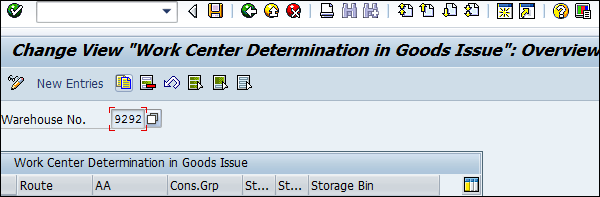
Enter the other details like -
- Loại lưu trữ
- Mục đến
- Phần đi
- Chọn Enter
- Chọn Lưu và Thoát
Loại quy trình trong kho được sử dụng để xác định hoạt động hoặc chuyển động của từng quy trình trong kho. Nó giải quyết từng quy trình kho hàng như đóng gói, nhận hàng, vấn đề tốt và được giao cho mỗi tài liệu nhiệm vụ kho hàng.
Thí dụ
Đối với các chuyển động đơn giản, loại quy trình kho xác định loại lưu trữ và thùng để di chuyển hàng hóa. Loại quy trình kho được xác định tại thời điểm tạo tài liệu kho hoặc trong bước riêng biệt.
Tất cả các loại quy trình kho được nhóm lại thành các danh mục quy trình kho. Các phân loại quy trình kho được sử dụng để xác định sự di chuyển hàng hóa trong nhà kho.

Có các danh mục quy trình kho khác nhau được xác định trước trong hệ thống EWM -
- Loại bỏ hàng tồn kho
- Putaway
- Phong trào nội bộ
- Đăng nhận hàng
- Vấn đề hàng hóa đăng
- Hàng tồn kho thực tế
- Trò chơi putaway Cross Line
Làm thế nào để tạo một loại quy trình kho để chọn?
Để tạo Loại quy trình kho cho việc Chọn, hãy điều hướng đến EWM → Cross Process Settings → Warehouse task → Define warehouse process type.
Sau đó, bạn có thể chọn loại quy trình kho để sao chép. Nhấp vào nút Sao chép ở trên cùng.
Trong phần loại bỏ hàng tồn kho / putaway nhập vào thùng lưu trữ và gõ và nhấn Enter.
Để lưu loại quy trình kho, hãy nhấp vào biểu tượng lưu.
Điều này liên quan đến việc vận chuyển và nhận hàng hóa và chúng được lưu trữ trong nhà kho. Quá trình nhận hàng bắt đầu trong hệ thống ERP khi phát hiện yêu cầu mua hàng và đơn đặt hàng được tạo. Một đơn đặt hàng bao gồm số lượng vật liệu, cửa hàng và vị trí nhà máy. Có hai cách để xử lý yêu cầu đặt hàng, đó là -
Đầu tiên là gửi đơn mua hàng cho nhà cung cấp để giao hàng và sau khi nhận hàng, phiếu nhận hàng sẽ được đăng.
Cách khác là nhận thông báo từ nhà cung cấp về việc hàng hóa đến theo yêu cầu đặt hàng.

Khi đơn đặt hàng được tạo, bạn có thể đặt phím CTRL để kích hoạt thông báo từ nhà cung cấp. Khi bạn đặt khóa điều khiển, giao hàng trong nước phải được tạo trên cơ sở đơn đặt hàng. Khi khóa điều khiển được thiết lập và giao hàng trong nước không được tạo, bạn có thể đặt biên lai hàng hóa.
Giao hàng trong nước chứa thông tin về hàng hóa đến, số lượng hàng hóa, cửa hàng và vị trí nhà máy. Hệ thống kiểm tra sự kết hợp giữa nhà máy và vị trí lưu trữ để kiểm tra xem nhà kho có nằm trong EWM hay không và sau đó hệ thống sao chép thông báo giao hàng đến trong hệ thống EWM.
An Inbound Processing includes -
- Nhận và tối ưu hóa tốt
- Kiểm tra đơn vị vận tải
- Kiểm tra chất lượng
- Định tuyến hàng hóa trong kho
Quy trình công nghệ

Bất cứ khi nào bạn thực hiện bất kỳ thay đổi nào trong tài liệu gửi đến, những thay đổi này sẽ được hoàn nguyên trong hệ thống ERP. Trạng thái của việc giao hàng trong nước được cập nhật theo từng lần giao hàng. Nếu trạng thái của một tài liệu gửi đến đã được thực thi xong, nó cho thấy bằng chứng về việc phân phối trong ERP.
Sử dụng số sê-ri, bạn có thể dễ dàng theo dõi vị trí của hàng hóa trong kho. Một số sê-ri có thể được sử dụng để xác định chi tiết nhà cung cấp và người nhận đã gửi và nhận hàng trong kho.
Số sê-ri là một dãy các ký tự được gán cho từng sản phẩm trong kho sao cho chúng riêng biệt và được xác định trong hệ thống kho. Bạn có thể sử dụng số sê-ri có độ dài tối đa 30 ký tự trong hệ thống EWM. Tuy nhiên, SAP khuyến nghị sử dụng tối đa 18 ký tự để tương thích với hệ thống ERP.
Các loại cấu hình số sê-ri
Để chỉ định số sê-ri cho một sản phẩm, bạn sử dụng cấu hình số sê-ri để xác định các giao dịch cấp số sê-ri cho sản phẩm.
Có hai loại cấu hình số sê-ri khác nhau có thể được sử dụng -
Sales General Plant - Cấu hình số sê-ri này được sử dụng trong hệ thống ERP và phải được xác định để sử dụng số sê-ri trong các chứng từ giao hàng cho phiếu xuất hàng hoặc biên lai.
LES Serial Number - Điều này được duy trì trong chế độ xem dữ liệu tổng thể của sản phẩm.
Khi bạn nhấp vào thực thi WM, bạn cần chọn cấu hình số sê-ri được gửi đến hệ thống SCM và được sử dụng trong EWM.
Hồ sơ số sê-ri được duy trì trong ERP hoặc trong hệ thống EWM. Có bốn loại yêu cầu số sê-ri có sẵn trong hệ thống -
Serial Number for Document items- Số sê-ri này được sử dụng để trả hàng. Khi khách hàng phàn nàn về một sản phẩm và việc trả lại hàng tăng lên, bạn có thể thực hiện kiểm tra xem đây có phải chính là sản phẩm được cung cấp cho họ hay không. Số sê-ri này không được sử dụng cho các nhiệm vụ kho khác.
Serial Numbers on warehouse number level - Loại yêu cầu số sê-ri này được sử dụng để kiểm tra số sê-ri nào có sẵn trong kho của bạn.
Serial number of warehouse movement- Loại yêu cầu số sê-ri này được sử dụng để biết thông tin chính xác về thùng bảo quản cho sản phẩm. Số sê-ri được sử dụng trong từng nhiệm vụ kho và phải được nhập trước khi đăng nhận hàng hoặc xuất hàng.
No Serial number requirement - Loại yêu cầu này được sử dụng khi một số sản phẩm được xếp theo thứ tự trong một số ít kho.
Cấp số sê-ri tạm thời
Bắt buộc phải nhập số sê-ri trước khi đăng phát hàng hoặc nhận hàng. Trong trường hợp này, bạn có thể cấu hình hệ thống để sử dụng số sê-ri tạm thời.
Các số sê-ri tạm thời là 30 ký tự và luôn bắt đầu bằng $ sign. Khi bạn đăng biên nhận hàng hóa, số sê-ri tạm thời được chỉ định và khi bạn xác nhận nhiệm vụ kho tạm thời, bạn phải thay số sê-ri tạm thời bằng số thực.
Dịch vụ Giá trị Gia tăng xác định việc chế biến sản phẩm được thực hiện trong kho và bao gồm các hoạt động như đóng gói, dán nhãn, lắp ráp, v.v.
Để thực hiện các bước tạm thời trong vấn đề hàng hóa hoặc nhận hàng, bạn có thể sử dụng kiểm soát lưu trữ để thực hiện các bước tạm thời.
Trong hình minh họa sau, bạn có thể thấy quy trình của Dịch vụ Giá trị Gia tăng trong chức năng kho hàng -

Đơn đặt hàng dịch vụ giá trị gia tăng
Điều này được sử dụng để thông báo cho nhân viên kho hàng về công việc mà họ phải làm như một phần của quy cách giao hàng và đóng gói. Đơn hàng VAS là chỉ dẫn thực hiện dịch vụ giá trị gia tăng cho một hoặc nhiều sản phẩm và liên kết các mặt hàng giao hàng với hướng dẫn đóng gói.
Đơn đặt hàng dịch vụ Giá trị gia tăng bao gồm các thành phần sau:
- Tiêu đề đơn hàng
- Các hoạt động VAS sẽ thực hiện
- Items
- Sản phẩm phụ trợ (Vật liệu đóng gói, nhãn mác, dầu, v.v.)
Đơn đặt hàng VAS có thể được in để nhân viên sử dụng để thông báo những hoạt động VAS phải thực hiện và sản phẩm nào.
Việc đăng sản phẩm bổ trợ bao gồm việc sử dụng các sản phẩm khác như vật liệu đóng gói, móc treo, dầu, v.v. và số lượng các sản phẩm này được sử dụng để thực hiện VAS.
Làm thế nào để Quản lý Quy cách Đóng gói?
Đi đến SAP Easy access → EWM → Master Data → Packaging Specification → Maintain Packaging specification.

Nhập thông số kỹ thuật đóng gói và thực hiện tìm kiếm.

Chọn Đặc điểm kỹ thuật đóng gói và nhấp vào Sao chép dưới dạng.
Nhập sản phẩm và nhấp vào Tiếp tục. Chọn mớiPackaging specification → Activate.
Làm thế nào để Xác nhận đơn đặt hàng VAS và Xử lý Đơn vị Xử lý?
Đi đến Extended Warehouse Management → Execution → Create confirmation for VAS

Nhập các chi tiết sau và sau đó nhấp vào Thực thi.
- Kho #
- Trung tâm làm việc
- Đơn vị xử lý và nhấp vào Thực thi.
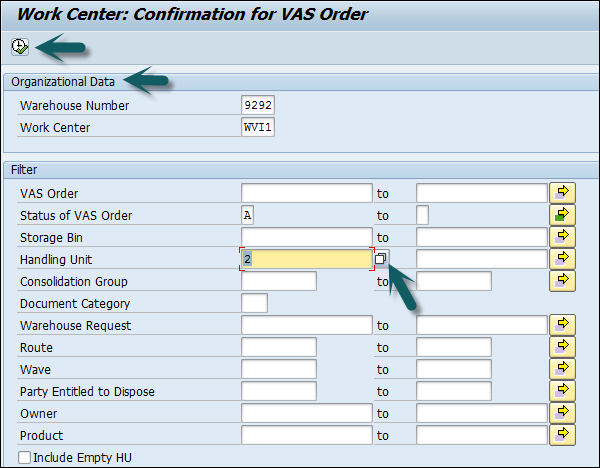
Đi đến VAS oiling tab → select the End button w/o variances in right frame on VAS Activity and Items tab.
Lựa chọn Handling unit → Confirm Process step for HU.
Quy trình cấp hàng hóa trong quản lý kho mở rộng bắt đầu với yêu cầu giao hàng đi. Khi một tài liệu gửi đi được tạo, quá trình này bắt đầu trong hệ thống ERP. Đối với các mặt hàng có liên quan trong EWM, tài liệu giao hàng được sao chép trong hệ thống SAP EWM.
Vấn đề hàng hóa được xử lý như thế nào?
Trong hệ thống SAP EWM này, vấn đề hàng hóa được thực hiện do yêu cầu giao hàng đi (ODR), là một bản sao của chứng từ giao hàng đi trong hệ thống ERP và mang cùng một số.

Loại quy trình kho hàng được xác định cho từng mục hàng khi yêu cầu gửi hàng đi được tạo. Loại quy trình này được sử dụng trong nhiệm vụ chọn kho.
Đối với vấn đề hàng hóa, những điều sau đây được yêu cầu:
- Quy trình kho Hạng mục 2
- Chọn hoạt động
Để thực hiện điều này, hệ thống xác định vị trí nguồn hàng sẽ được lấy. Để cấu hình điều này, các bước sau phải được thực hiện.
- Xác định trình tự tìm kiếm loại lưu trữ
- Định cấu hình bảng xác định trình tự tìm kiếm loại lưu trữ
Các tham số để thực hiện trình tự tìm kiếm loại lưu trữ
Các tham số sau được sử dụng để xác định trình tự tìm kiếm loại lưu trữ:
- Số kho
- 2 bước chọn cờ
- Chỉ báo kiểm soát loại bỏ kho (Chỉ báo này được lấy từ sản phẩm chính)
- Loại quy trình kho
- Phân loại số lượng
- Loại cổ phiếu
- Sử dụng cổ phiếu
- Đánh giá nguy cơ
Làm thế nào để định cấu hình tìm kiếm loại lưu trữ trong vấn đề hàng hóa?
Hướng đến EWM → Goods Issue Process → Strategies → Specify Storage type search sequence.

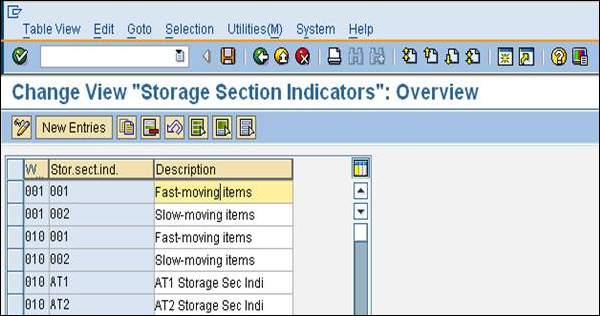
Nhấp vào Mục nhập mới và nhập các chi tiết sau:
- Kho #
- Trình tự tìm kiếm loại bộ nhớ
- Mô tả khác và nhấn phím ENTER
- Chọn mục nhập và nhấp vào Gán loại bộ nhớ cho chuỗi tìm kiếm loại bộ nhớ
- Nhấp vào Mục mới
- Nhập chi tiết loại bộ nhớ
- Nhấp vào Lưu
Chiến lược loại bỏ hàng tồn kho
Chiến lược loại bỏ kho là một phương pháp xác định thùng lưu trữ cho một hoặc nhiều sản phẩm được chọn. Bạn có thể tùy chỉnh bảng định nghĩa quy tắc loại bỏ kho trong việc tùy chỉnh cho quản lý kho mở rộng SCM.
Làm thế nào để tạo quy tắc loại bỏ cổ phiếu?
Hướng đến Extended Warehouse management → Goods Issue Process → Strategies → Specify stock removal rule.

Kịch bản từ chối
Khi một yêu cầu giao hàng đi được tạo, hệ thống EWM không tạo nhiệm vụ kho hàng hoặc nhiệm vụ được tạo với số lượng một phần, điều này được gọi là kịch bản Từ chối.
Sau đây là các tình huống từ chối phổ biến trong nhà kho khi đang xử lý vấn đề hàng hóa -
Khi nhiệm vụ kho hàng không thể đáp ứng số lượng được yêu cầu trong yêu cầu giao hàng đi, hệ thống có thể được cấu hình để đưa ra từ chối nhận hàng.
Trong trường hợp có sự khác biệt trong kho do nhân viên chọn, số lượng ít hơn theo lần giao hàng đi và không còn hàng nào khác trong kho, bạn có thể đặt hệ thống thực hiện từ chối lấy hàng.
Để định cấu hình EWM cho việc từ chối lựa chọn, hãy điều hướng đến Extended Warehouse Management → Goods Issue Process → Pick Denial → Activate pick denial at warehouse number level.

Trong cửa sổ tiếp theo, tìm kho hàng của bạn trong bảng và chọn hộp kiểm kích hoạt.
Nhấp vào lưu và thoát.
Sóng trong kho để giao hàng đi
Trong SAP EWM, bạn có thể kết hợp các mục yêu cầu kho và chia chúng thành các đợt theo tiêu chí có thể có như khu vực hoạt động, tuyến đường hoặc sản phẩm. Sóng có thể được tạo tự động trong hệ thống quản lý kho mở rộng SAP hoặc sử dụng thủ công các mẫu sóng đã xác định.
Để tạo wave theo cách thủ công, hãy điều hướng đến Extended Warehouse Management → Work Scheduling → Wave Management → /SCWM/WAVE Maintain Waves and click on Create.

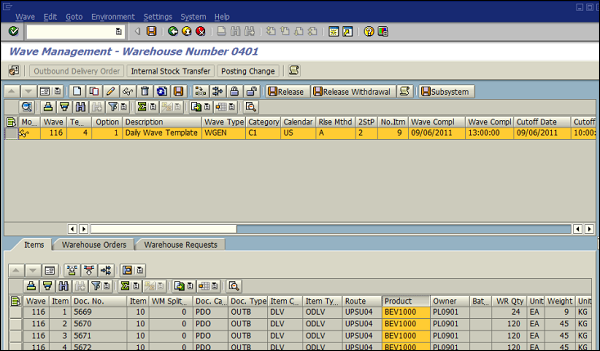
Kiểm soát lưu trữ được sử dụng để xác định chuyển động của sản phẩm trong nhà kho. Nó được sử dụng để thực hiện quy trình cất giữ hoặc loại bỏ hàng trong kho.
Các loại kiểm soát lưu trữ
Các hoạt động này được thực hiện theo cấu trúc vật chất của nhà kho. Có hai loại kiểm soát lưu trữ -
- Định hướng bố cục
- Định hướng quy trình
Trong Quản lý kho mở rộng SAP, kiểm soát lưu trữ theo hướng quy trình được thực hiện đầu tiên và kiểm soát lưu trữ bố trí được thực hiện để kiểm tra xem có thể thực hiện bước cất giữ trong chế độ xem bố trí kho hay không và cũng có thể điều chỉnh việc đưa đi hoặc chuyển kho theo chế độ xem bố trí.
Làm thế nào để thiết lập kiểm soát lưu trữ định hướng quy trình?
Hướng đến Extended Warehouse Management → Cross Process Settings → Warehouse task → Define Process oriented storage control.

Ở phía bên trái, chọn bước quy trình bộ nhớ ngoài.

Nhấp vào Mục nhập mới và nhập các bước quy trình bên ngoài mới.
Nhấp vào nút lưu ở trên cùng.
Khi điều này được tạo, bạn cần chỉ định bước quy trình bên ngoài cho quy trình lưu trữ và # kho. Để làm điều này, hãy truy cậpStorage process definition dialog box và nhấp vào New entries ở trên cùng.
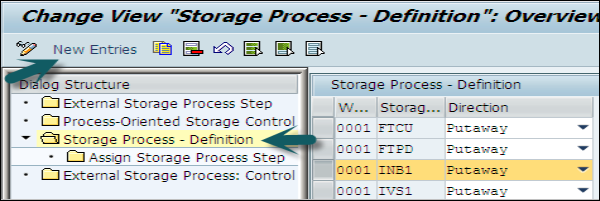
Trong cửa sổ tiếp theo, nhập số kho, quy trình lưu trữ và các chi tiết khác rồi nhấn ENTER.
Bấm vào Assign Storage Process Step → New Entries.

Nhập các bước quy trình bên ngoài mới và nhấp vào nút lưu.
Hàm deconsolidation có thể được sử dụng để phân chia các đơn vị xử lý trên các đơn vị xử lý putaway khác nhau. Điều này là bắt buộc khi bộ phận xử lý tách rời chứa các sản phẩm khác nhau và các sản phẩm này phải được cất giữ trong các khu vực bảo quản khác nhau.
Điều này được xác định trong các nhóm hợp nhất để kiểm soát lưu trữ.
Hướng đến Extended Warehouse management → Goods Issue Process → Define Consolidation Group.

Khi sự hợp nhất được xác định trong EWM, nó được yêu cầu vì những lý do sau trong quản lý kho:
Các khu vực hoạt động cho các sản phẩm trong HU là khác nhau.
Các lĩnh vực hoạt động của các sản phẩm trong HU là giống nhau, nhưng các nhóm hợp nhất là khác nhau.
Các khu vực hoạt động và nhóm hợp nhất cho các sản phẩm trong HU là như nhau, nhưng số lượng nhiệm vụ kho tối đa cho HU đã bị vượt quá.
Deconsolidation Feature - Khi nhà kho mở rộng thực hiện quá trình tách hợp nhất, một nhiệm vụ kho hàng được tạo cho từng hạng mục đơn vị xử lý, việc này sẽ tính đến việc tách hàng.
Mô-đun này được sử dụng để quản lý việc lấy hàng, đóng gói và vận chuyển hàng hóa trong các khu vực hoạt động trong kho. Điều này có thể được sử dụng phổ biến trong môi trường RF và quy trình cũng giống như quy trình RF tiêu chuẩn. Trong quá trình lấy, đóng gói và chuyển hàng hóa được chuyển từ khu vực hoạt động sang khu vực hoạt động cho đến khi nó đến điểm đích trong hệ thống.
Chọn, đóng gói và vượt qua có thể được sử dụng theo hai cách -
- Hệ thống kiểm soát
- Người dùng kiểm soát
Bạn cần quy tắc tạo đơn đặt hàng kho hỗ trợ việc tạo đơn đặt hàng kho hàng đầu cho quy trình chọn, đóng gói và chuyển. Các danh mục sáng tạo cho điều này là -
Do hệ thống điều khiển
Đối với tùy chọn điều khiển theo hệ thống, trình tự của các đơn đặt hàng kho trong đơn đặt hàng kho hàng đầu được xác định theo trình tự sắp xếp của đơn hàng được chỉ định trong cài đặt cấu hình để tham gia các lĩnh vực hoạt động.
Do người dùng điều khiển
Đối với tùy chọn do người dùng điều khiển, trình tự được xác định theo cách thủ công trong quá trình thực thi, có nghĩa là nó cũng có thể được thực hiện bởi Hệ thống dòng nguyên liệu (MFS).
Bổ sung được định nghĩa là việc di chuyển hàng hóa từ kho đến các địa điểm vận chuyển. Trong SAP EWM, bạn có thể sử dụng các kỹ thuật được xác định trước để bổ sung các thùng lưu trữ. Có các trường kiểm soát bổ sung khác nhau được xác định ở cấp loại lưu trữ hoặc cấp thùng lưu trữ. Dữ liệu cho các trường điều khiển có thể được nhập thủ công trong hệ thống hoặc bạn có thể sử dụng quy trình khía để xác định các trường này.
Sau đây là các trường kiểm soát phổ biến cho Bổ sung -
- Số lượng tồn kho tối thiểu
- Số lượng tồn kho tối đa
- Số lượng bổ sung
Sau khi dữ liệu kiểm soát bổ sung đã được nhập hoặc xác định, quá trình bổ sung có thể bắt đầu. Loại kiểm soát bổ sung được chỉ định cho loại lưu trữ trong Tùy chỉnh. Một số loại kiểm soát bổ sung yêu cầu cài đặt bổ sung trong Tùy chỉnh.
Các hình thức bổ sung
Sau đây là các loại bổ sung khác nhau trong SAP EWM.
Planned Replenishment- Bổ sung theo kế hoạch có thể được thực hiện tương tác hoặc trong nền. Hệ thống sẽ tính toán bổ sung phù hợp với số lượng tối thiểu và số lượng tối đa đã xác định. Kiểm soát bổ sung được kích hoạt khi lượng hàng ít hơn số lượng tối thiểu.
Order Related Replenishment- Việc bổ sung liên quan đến đơn hàng được thực hiện khi số lượng hàng trong kho ít hơn số lượng yêu cầu. Hệ thống làm tròn số lượng bổ sung thành bội số của số lượng bổ sung tối thiểu. Số lượng tối đa có thể được vượt quá và việc bổ sung liên quan đến đơn đặt hàng có thể được thực hiện trong nền hoặc tương tác.
Automatic Replenishment- Hệ thống bắt đầu bổ sung tự động khi nhiệm vụ kho được xác nhận. Bổ sung được tính theo hoạt động tối đa và tối thiểu.
Direct Replenishment- Bổ sung Trực tiếp được bắt đầu trong quá trình từ chối chọn và chỉ có thể thực hiện được đối với trường hợp thùng cố định. Hệ thống tính toán bổ sung theo số lượng tối đa và tối thiểu. Việc bổ sung trực tiếp được thực hiện bởi picket và nó giả định số lượng thùng chứa bằng không.
Làm thế nào để thực hiện một bổ sung theo kế hoạch?
Bước đầu tiên là gán một thùng cố định cho sản phẩm của bạn. Đi đếnExtended Warehouse Management → Master Data → Storage Bin → Assign fixed storage bins to products.

Nhập các chi tiết sau -
- Product#
- Kho #
- Loại lưu trữ
- Số lượng thùng lưu trữ
Sau khi các chi tiết được nhập, hãy nhấp vào Thực thi.

Để kiểm tra dữ liệu tổng thể của sản phẩm kho và kiểm tra thùng cố định nào được chỉ định cho nó.
Hướng đến Extended Warehouse Management → Master Data → Product → Maintain Warehouse Product.

Nhập số sản phẩm, số kho E100 và bên được quyền thải bỏ SPCW. Nhấp vào thay đổi hoặc Tạo.

Làm thế nào để tìm ra thùng cố định được chỉ định?
Để tìm ra thùng cố định được chỉ định, hãy chọn điều hướng đến Hiển thị thùng cố định từ thanh menu.
Chọn tab Dữ liệu Loại Lưu trữ và nhập các chi tiết sau:
- Loại lưu trữ
- Số lượng tối thiểu
- Đơn vị đo lường
- Số lượng tối đa
Khi các chi tiết này được nhập, hãy nhấp vào Thông qua dữ liệu và lưu sản phẩm kho của bạn.
Bước tiếp theo là kiểm tra nhiệm vụ kho để bổ sung. Hướng đếnEWM → Monitoring → Warehouse Management Monitor.

Nhập kho # và loại giám sát, sau khi hoàn tất, nhấp vào Tiếp tục.
Đi đến Stock and bin → Double click physical stock.

Nhập số sản phẩm và nhấp vào Thực hiện.
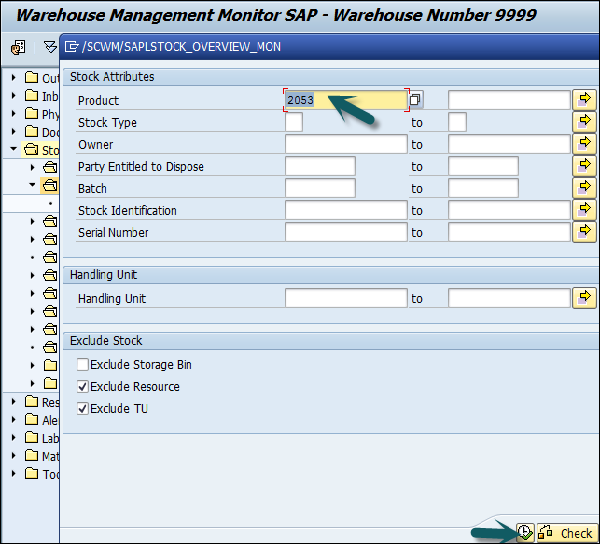
Bạn có thể xem toàn bộ kho trong loại lưu trữ.
Làm thế nào để thực hiện bổ sung?
Để thực hiện Bổ sung, hãy điều hướng đến EWM → Work Scheduling → Schedule Replenishment.

Chọn các chi tiết sau -
- Chiến lược bổ sung
- Kho #
- Bên có quyền định đoạt
- Sản phẩm #
Sau khi tất cả những điều này được thực hiện, hãy nhấp vào Thực thi.

Bấm vào Execute → Perform Replenishment.
Hệ thống tạo ra một nhiệm vụ kho #.
Để xác nhận nhiệm vụ kho #, hãy chuyển đến EWM → Execution → Confirm warehouse task.

Thay đổi tiêu chí lựa chọn thành Nhiệm vụ kho, nhập số nhiệm vụ kho vào trường tìm kiếm và chọn Thực hiện tìm kiếm.

Đánh dấu đơn hàng nhập kho và chọn Xác nhận + Lưu.
Để thực hiện các quy định về kế toán tài chính và thuế, bạn có thể cần thực hiện kiểm kê chính xác để có được giá trị của hàng tồn kho trong kho. Quy trình kiểm kê thực tế liên quan đến việc đếm hàng tồn kho thực tế của một nhà kho và để có được kết quả đếm.
Lợi ích của Kiểm kê vật lý
Ban quản lý có thể sử dụng hàng tồn kho thực tế để đếm hàng tồn kho để có thể nhập kho hoặc sửa chữa sản phẩm.
Có hai loại kiểm kê thực tế có thể được thực hiện:
- Thùng lưu trữ cụ thể
- Sản phẩm cụ thể
Bạn có thể thực hiện kiểm kê thực tế trong EWM trên các loại kho sau:
- Kho sử dụng không hạn chế trong chương trình khuyến mãi
- Kho sử dụng không hạn chế trong kho
- Cổ phiếu bị chặn ở dạng putaway
- Hàng bị chặn trong kho
- Kiểm tra chất lượng hàng tồn kho
- Kiểm tra chất lượng kho trong kho
Quy trình thực hiện kiểm kê vật chất
SAP EWM hỗ trợ ba loại thủ tục kiểm kê vật lý -
Periodic - Hệ thống được cấu hình để thực hiện kiểm kê vào một ngày cụ thể hoặc trong một khoảng thời gian ngắn.
Continuous - Điều này có thể được thực hiện bất cứ lúc nào trong năm thực tế.
Cycle Counting - Bạn đã phân chia các đối tượng theo các danh mục - A, B, C, D. Khi tùy chỉnh, bạn xác định mã chỉ báo đếm chu kỳ với khoảng thời gian (tính theo ngày làm việc) mà sau đó sẽ thực hiện kiểm kê vật lý mới.
Khoảng không quảng cáo đặc biệt
Khoảng không quảng cáo vật lý đặc biệt là một loại khoảng không quảng cáo vật lý liên tục và nó có thể được thực hiện bất cứ lúc nào trong năm tài chính. Bạn có thể thực hiện kiểm kê thực tế đặc biệt trong các tình huống khác nhau, chẳng hạn như nếu một sản phẩm đã bị hỏng. Quy trình này có thể được thực hiện ở cấp thùng lưu trữ hoặc có thể dành riêng cho từng sản phẩm.
Hướng đến EWM → Monitoring → Warehouse Management monitor.
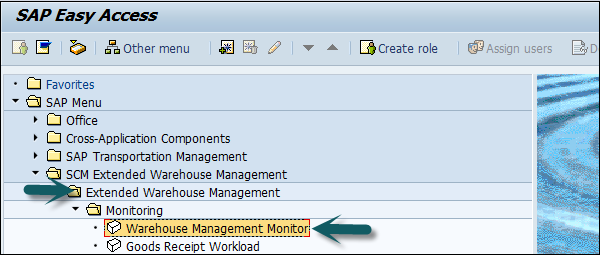
Nhập Số kho # và Giám sát, SAP → Execute.
Đi tới nút Cổ phiếu và Thùng và sau đó nhấp đúp vào Cổ phiếu vật lý.

Nhập Product ## và thực thi.

Bạn có thể ghi lại khoảng không quảng cáo và loại lưu trữ.
Làm cách nào để tạo tài liệu kiểm kê vật lý Ad-Hoc?
Để tạo tài liệu kiểm kê thực tế đặc biệt, hãy truy cập EWM → Physical Inventory → Create Physical Inventory Document.

Nhập kho số El ##.
Chọn Phys. Số tiền Quy trình HL (Ad-hoc Physical Inventory: Storage-Bin-Specific).
Chọn Tiếp tục.

Chọn Thùng lưu trữ trong trường Tìm. Nhập ngăn chứa từ bước trước. Chọn Thực hiện Tìm kiếm.

Chọn hộp kiểm cho Chỉ báo Khối. Sau đó, chọn dòng và chọn Đặt cờ.
Chọn Lưu.
Note - Số tài liệu Pl đã được tạo (trong thanh tác vụ, số tài liệu Pl được theo sau là năm hiện tại).
Xếp hàng là một quy trình trong EWM giúp xác định các thông số giải pháp phù hợp nhất như - loại kho, khu vực, v.v. Xếp hàng sẽ đặt hàng hóa vào kho theo cách cung cấp khả năng lưu trữ và lấy hàng tối ưu nhất.
Các thông số khác nhau của rãnh
Có các thông số khác nhau được sử dụng trong quá trình khía -
- Dữ liệu yêu cầu lưu trữ
- Dữ liệu sản phẩm
- Dữ liệu đóng gói
- Dự báo nhu cầu
Dữ liệu liên quan đến sản phẩm được sử dụng để cắt rãnh
Bảng sau đây cho thấy dữ liệu liên quan đến sản phẩm để cắt rãnh -
| 1 | Điều kiện lưu trữ | 3 (không bên ngoài) |
| 2 | Xoay chỉ báo | T |
| 3 | Dễ bị trộm | N |
| 4 | Xử lý mã | 200 (kim loại) |
| 5 | Chất lượng nhu cầu | 700 (mỗi tháng) |
| 6 | Số dòng đặt hàng | 50 |
| 7 | Chất lượng bộ nhớ được đề xuất | 2100 |
| số 8 | Lớp lưu trữ | 13 (Chất rắn không cháy) |
| 9 | Chất lượng lưu trữ ô nhiễm nước | 2100 |
| 10 | (Các) yếu tố làm tổ | 0,5 |
| 11 | Kiểu đóng gói | Vật liệu đóng gói mặc định (pallet gỗ) |
| 12 | Chiều dài vật liệu | 0,05m |
| 13 | Chiều rộng vật liệu | 0,01m |
| 14 | Chiều cao vật liệu | 0,01m |
| 15 | Trọng lượng vật liệu | 10g |
Tối ưu hóa tài nguyên
Bạn có thể thực hiện các hoạt động khác nhau trong Hệ thống quản lý kho mở rộng SAP để tối ưu hóa tài nguyên.
Một số hoạt động chính có thể được thực hiện như sau:
- Chức năng quản lý sóng
- Docking chéo
- Khuôn khổ RF
- Quản lý lao động
Quản lý lao động giúp bạn giảm chi phí bằng cách sử dụng phù hợp các nguồn lực trong quản lý hoạt động kho hàng. Công cụ quản lý lao động có thể được sử dụng để ghi lại và đo lường năng suất của nhân viên và bạn cũng có thể trực quan hóa các báo cáo trong buồng lái kho dựa trên các số liệu chính. Sử dụng quản lý Lao động, bạn cũng có thể so sánh năng suất của các nhân viên kho.
Trong LM (Quản lý lao động), bạn phải nhập bộ xử lý dữ liệu chính đại diện cho nhân viên kho và được định nghĩa là Bộ xử lý vai trò kinh doanh.
Dưới đây là một vài yếu tố quan trọng trong Bộ xử lý dữ liệu chính -
- Các bước xử lý
- Rate
- Vai trò trong một nhóm, v.v.
Bạn có thể kiểm tra thông tin liên quan đến Bộ xử lý trong tab Giám sát kho hàng trong hệ thống EWM. Khi bạn kích hoạt Quản lý lao động trong EWM, bạn có thể tìm thấy các nút bổ sung trong Tab Giám sát → Quản lý lao động.

Sử dụng lao động
Điều này bao gồm các tính năng sau:
- Khối lượng công việc đã thực hiện
- Nhiệm vụ lao động gián tiếp
- Khối lượng công việc dự kiến

Thời gian lao động trong quản lý lao động
Bạn có thể theo dõi ba loại thời gian trong quản lý Lao động.
Direct Labor - Thời gian này bao gồm thời gian thực hiện các hoạt động kho hàng như chọn, đóng gói, cất giữ, v.v.
Indirect Labor - Điều này bao gồm các hoạt động bổ sung để quản lý kho như Quét dọn, dọn dẹp, dọn phòng, v.v.
Unproductive Time - Giải lao, v.v.
Note - Tính năng trực quan hóa trong công cụ quản lý Lao động được sử dụng để báo cáo BI.
Làm thế nào để tạo đối tác kinh doanh của nhà chế biến?
Để tạo đối tác kinh doanh bộ xử lý, bạn có thể làm theo đường dẫn tiếp theo.
Hướng đến EWM → Master Data → Resource Management → Processor → Create Processor.

Chuyển đến tab Nhận dạng và nhập dữ liệu Cá nhân

Trong tab thuộc tính LM, nhập số kho và đơn vị chuỗi cung ứng. Trong tab Phân công kho, chọn dòng # kho rồi nhấp vào Bước tạo bên ngoài.

Nhập các bước bên ngoài theo yêu cầu. Bạn có thể nhấp vào Chèn hàng để thêm nhiều hàng. Nhấp vào nút lưu và ghi lại số bộ xử lý.
Việc sản xuất trong kho dựa trên lệnh sản xuất. Lệnh sản xuất cho biết những gì cần được sản xuất và số lượng và thời gian sản xuất.
Khi một đơn đặt hàng sản xuất được đưa ra, tất cả các thành phần cần thiết cho sản xuất được liệt kê trong hóa đơn nguyên vật liệu. Bạn cần phải phân đoạn các sản phẩm để đặt hàng sản xuất.Production Supply Area (PSA) là một khu vực mà các sản phẩm được tổ chức trong một nhà kho.
Có thể sử dụng các kiểu dàn dựng khác nhau, một số kiểu là -
- Chọn bộ phận
- Phát hành các bộ phận đặt hàng
- Bộ phận thùng
Mỗi PSA chứa thùng lưu trữ để phân loại sản phẩm cho đơn đặt hàng sản xuất. Mỗi PSA có thể chứa một hoặc nhiều thùng lưu trữ.
Làm thế nào để thiết lập một dữ liệu tổng thể cho quy trình cung cấp sản xuất?
Bước đầu tiên là xem xét hóa đơn vật liệu. Sau đó đi đếnSAP ERP system, Easy access Go to Logistics → Production → Master Data → Bills of Material → Bill of Material → Material BOM → Display.
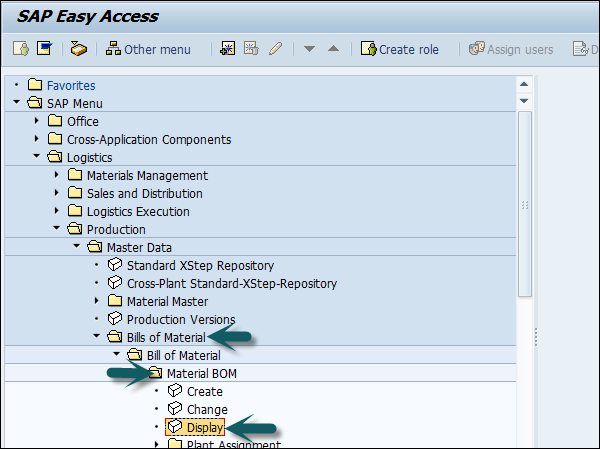
Nhập các chi tiết sau -
- Material
- Sử dụng Plant và BOM

Bạn có thể chọn từng vật liệu và chọn Mục để xem chi tiết. CácProd.stor.location và Khu vực cung cấp có thể được tìm thấy trên tab Status/Lng text.
Bước tiếp theo là tạo nguồn cung ứng sản xuất theo chu trình kiểm soát. Đi đếnLogistics → Logistics Execution → Master Data → Warehouse → Production Supply → Control cycle production supply → Create.

Nhập các chi tiết sau -
- Plant
- Khu vực cung cấp và nhấn ENTER

Nhập Chỉ báo giai đoạn và nhấp vào lưu.

Biên lai dự kiến được sử dụng để tạo giao hàng trong nước. Bạn cũng có thể tạo biên nhận hàng hóa trong hệ thống EWM mà không cần giao hàng trong nước.
Ưu điểm của việc sử dụng biên lai tốt
Quá trình này chỉ xảy ra trong hệ thống EWM.
Nếu hệ thống ERP của bạn gặp sự cố, bạn vẫn có thể thực hiện việc nhận hàng dự kiến trong EWM. Biên lai hàng hóa dự kiến dựa trên dữ liệu trong đơn đặt hàng sản xuất, vì vậy nó có thể được sử dụng như một bản xem trước của biên lai hàng hóa.
Quá trình này yêu cầu hai tài liệu được sử dụng trong hệ thống EWM, đó là:
- Thông báo Nhận hàng dự kiến
- Nhận hàng dự kiến
Các tài liệu này có thể được tạo và chuyển bằng hai phương pháp sau:
Push Scenario - Quá trình được kích hoạt trong ERP bằng cách thực hiện báo cáo / SPE / INB_EGR_CREATE.
Pull Scenario - Quá trình được kích hoạt trong EWM bằng cách thực thi báo cáo / SCWM / ERP_DLV_DELETE.
Tạo tài liệu cho việc nhận hàng dự kiến trong EWM
Đi đến EWM → Delivery Processing → Inbound Delivery → Expected Goods Receipt → Generate or delete expected goods receipt

Nhập kho #. Sau đó vào các thông số lựa chọn đặc biệt, vào Số sản xuất và nhập số vào đó.
Trong khu vực “Khoảng thời gian lựa chọn”, hãy kích hoạt Khoảng thời gian miễn phí và nhập ngày 2 tuần trong tương lai vào Trường đến khoảng thời gian. Trong khu vực Cài đặt Kỹ thuật, chọn tùy chọn Xóa và Tạo.

Nhấp vào Thực hiện và bạn có thể thấy rằng tài liệu nhận hàng dự kiến đã thành công.

Làm thế nào để Kiểm tra Chứng từ Nhận hàng Dự kiến?
Để kiểm tra chứng từ nhận hàng dự kiến, hãy vào EWM → Inbound Delivery → Expected goods receipt → Maintain Notifications of goods receipt.

Nhập số Đơn hàng sản xuất và nhấp vào nút Tìm kiếm.

Nhấp vào tùy chọn Thực thi Tìm kiếm.
Bạn có thể ghi lại số tài liệu được tạo cho đơn đặt hàng sản xuất.
Cross Docking cho phép bạn giảm chi phí vận chuyển hàng hóa trong nhà kho và rút ngắn thời gian giao hàng. Việc gắn chéo chỉ tạo ra một chuyển động - Vùng GR đến Vùng GI và chỉ có thể được sử dụng nếu kho để loại bỏ không được xác định bởi First in - first out.
Có nhiều loại kết nối chéo khác nhau có sẵn trong hệ thống SAP -
- Giao thông qua bến tàu
- Phân phối hàng hóa
- Đẩy triển khai
- Chọn từ nhận hàng
- Gắn kết chéo cơ hội
Thực hiện gắn kết cơ hội chéo
Đây là phương pháp nối chéo duy nhất không yêu cầu bất kỳ ứng dụng hoặc hệ thống nào khác. Bằng cách sử dụng nhóm sản phẩm và các loại nhóm sản phẩm trong dữ liệu chính, bạn có thể kiểm soát phương pháp theo sản phẩm.
Quá trình
Tạo đơn mua hàng và đơn bán hàng với các chứng từ giao hàng tương ứng. Đăng nhận hàng và chuyển số lượng yêu cầu trực tiếp đến GI-Zone.
Bước tiếp theo là tạo phân phối trong nước.
Để làm điều này, hãy truy cập Easy Access Menu of your ERP system: Logistics → Logistics Execution → Inbound Process → Goods Receipt for Inbound Delivery → Inbound Delivery → Create → Single Documents

Bước tiếp theo là đăng biên nhận hàng hóa trong EWM.
Để làm điều này, hãy truy cập Extended Warehouse Management → Delivery Processing → Inbound Delivery → Maintain Inbound Delivery.

Bước tiếp theo là tạo Đơn hàng bán. Để làm điều này, hãy chuyển đếnERP system → Easy Access Menu of your ERP system → Logistics → Sales and Distribution → Sales → Order → Create.

Bước tiếp theo là tạo Giao hàng đi và xác nhận số đơn đặt hàng gửi đi.
Để làm điều này, hãy điều hướng đến Menu truy cập dễ dàng của hệ thống ERP của bạn -
Logistics → Logistics Execution → Outbound Process → Goods Issue for Outbound Delivery → Create → Single Document → With Reference to Sales Order.

Tạo một nhiệm vụ Kho bằng cách sử dụng số giao hàng đi này để chọn.
Tạo và xác nhận nhiệm vụ kho cho việc giao hàng đến. Lưu ý rằng hai tác vụ kho được tạo. Kiểm tra các loại lưu trữ nguồn và đích.
Bước tiếp theo là đăng vấn đề hàng hóa cho đơn hàng chuyển phát đi. Để làm điều này, hãy điều hướng đếnExtended Warehouse Management → Delivery Processing → Outbound Delivery → Maintain Outbound Delivery Order.

Trong SAP EWM, RF là viết tắt của Radio Frequency Mobile Data Entry cho phép giao tiếp thời gian thực giữa nhân viên kho và hệ thống EWM.
Khuôn khổ RF hỗ trợ cả thiết bị dựa trên trình duyệt và GUI để kết nối với hệ thống SAP. Bạn có thể tạo các mẫu màn hình và hợp nhất chúng thành một cấu hình được gọi là cấu hình hiển thị. Cấu hình hiển thị này được gán cho thiết bị trình chiếu.
Khuôn khổ RF trong hệ thống SAP EWM cung cấp tất cả các chức năng của kho, đó là -
- Loading
- Unloading
- Deconsolidation
- Cất đi
- Picking
- Packing
- Replenishment
- Hàng tồn kho thực tế
Trong khuôn khổ RF, có nhiều chức năng khác nhau có thể được kích hoạt thông qua các phím chức năng, một số chức năng này được đề cập trong bảng sau:
| Không. | Phím Chức năng & Mô tả |
|---|---|
| 1. | F5 Để hiển thị các nút nhấn tiếp theo trong trình tự (trong trường hợp có nhiều hơn bốn nút nhấn cho một màn hình). |
| 2. | F6 Để xóa Trường nhập đã chọn hoặc tất cả các trường nhập. |
| 3. | F7 Để quay lại màn hình trước |
| 4 | F8 Để hiển thị màn hình danh sách cho một trường đã chọn |
| 5. | F9 Để hiển thị toàn bộ thông báo trên một màn hình riêng biệt |
Giám sát kho cung cấp một tùy chọn để giám sát các nhiệm vụ và thực hiện các hành động cần thiết tương ứng. Nó là một công cụ tập trung để quản lý tất cả các hoạt động trong một nhà kho.
EWM Warehouse Monitor là một công cụ trung tâm để giúp các nhà quản lý kho thường xuyên cập nhật tình hình hiện tại trong kho và cho phép họ đưa ra các phản ứng thích hợp trong tình huống này. Máy giám sát kho hàng cũng có khả năng giám sát cảnh báo, giúp người quản lý kho hàng hướng tới các tình huống thực tế và tiềm ẩn có vấn đề trong kho, đồng thời cung cấp các công cụ xử lý ngoại lệ để hỗ trợ khắc phục các tình huống này.
Các thành phần giám sát kho hàng
Màn hình giám sát kho được chia thành ba phần, đó là:
- Cây phân cấp nút ở bên trái
- Dữ liệu gốc ở bên phải
- Dữ liệu con ở dưới cùng

Để mở Giám sát kho, hãy chọn Kho và loại giám sát. Bạn có thể chọn SAP Standard Monitor.

Tương tự, bạn có thể xem chi tiết các nút cấp thấp hơn từ vùng xem thấp hơn.
Trong ảnh chụp màn hình sau đây, một ví dụ hiển thị dữ liệu hàng đợi quản lý tài nguyên. Có nhiều cách khác nhau để được thông báo về các tình huống cảnh báo.
For example - Có các Mã cảnh báo trong Giám sát kho và sau đó có các Cảnh báo trong Giám sát cảnh báo SCM.

Làm thế nào để hiển thị số dư trong kho?
Một cách sử dụng phổ biến khác của Màn hình kho là hiển thị số dư trong kho. Cổ phiếu vật lý và có sẵn có thể được hiển thị bằng cách sử dụng nhiều tham số lựa chọn từ nút Cổ phiếu và Thùng.
Từ Màn hình kho, tất cả các kho đều có thể nhìn thấy -
In storage bins - Kiểm tra năng lực cũng có sẵn cho các cửa kho và khu vực dàn dựng.
On resources - xe nâng, chọn HU.
In TU's - các đơn vị vận chuyển đang ở trong bãi.
In the differences Analyzer - xử lý hàng tồn kho thực tế.

Trong chương này, chúng ta sẽ thảo luận chi tiết về Giao hàng đến và đi và các mô-đun của nó.
Làm thế nào để mở một đơn đặt hàng cho truy vấn đến?
Đi tới Hệ thống ERP và tạo Đơn đặt hàng như được hiển thị trong ảnh chụp màn hình sau hoặc sử dụng lệnh - T-code: me21

Nhập các chi tiết sau -
- Vendor
- Tổ chức mua hàng
- Ma cong ty
- Nhập chi tiết vật liệu
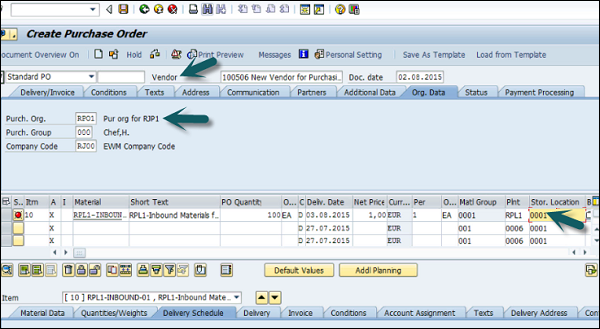
Bạn có thể cuộn xuống cuối màn hình và thông tin sẽ tự động được điền.

Nhấp vào lưu ở trên cùng để lưu PO và sau đó số PO được tạo.
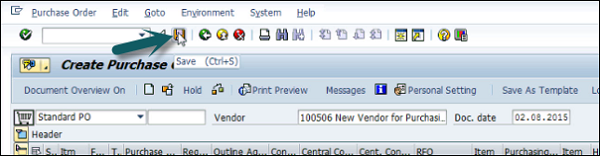
Để xem đơn đặt hàng này, hãy chuyển đến tab diplay như được hiển thị trong ảnh chụp màn hình sau hoặc sử dụng T-code: me23.
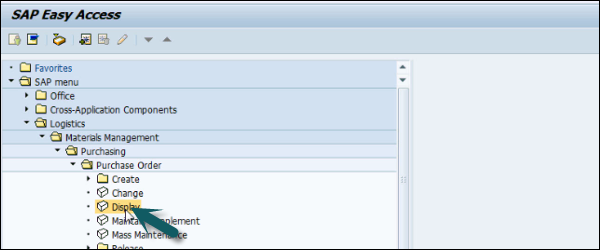

Làm thế nào để tạo một giao hàng trong nước?
Các ảnh chụp màn hình sau đây đã được sắp xếp để giải thích cách tạo Phân phối trong nước.

Nhập chi tiết nhà cung cấp và PO.

Bây giờ bạn có thể xem tất cả các chi tiết như lô hàng, vị trí cổ phiếu, v.v.


Nhấp vào nút lưu và bạn sẽ nhận được xác nhận.
Bước tiếp theo là truy cập hệ thống EWM và thấy rằng thông báo gửi đến này được sao chép trong EWM.
Đăng nhập vào hệ thống EWM. Đi tới Duy trì thông báo gửi hàng trong nước như được hiển thị trong ảnh chụp màn hình sau.
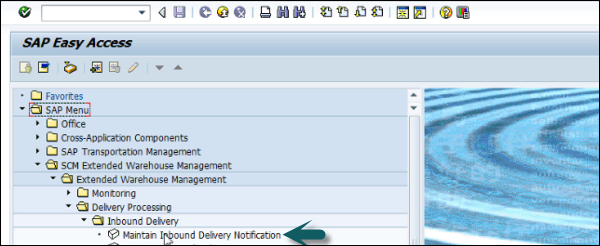
Chọn số kho. Nếu bạn muốn thay đổi giá trị mặc định, hãy nhấp vào giá trị mặc định. Chọn kho # và nhấp vào dấu tích.

Thực hiện tìm kiếm bằng cách sử dụng đơn đặt hàng đã tạo ở bước trước.


Để thực hiện đăng ký, kiểm tra trong EWM, vào hệ thống EWM và sử dụng T-code: /scwm/cico. Bạn có thể thực hiện kiểm tra bằng các tham số khác nhau.


Bạn có thể nhập đơn vị vận chuyển hoặc bất kỳ thông số nào trong số này và có thể kiểm tra Số xe, thời gian đến và đi dự kiến, v.v.

Để xem chuyển động của sân, bạn có thể sử dụng T-code: /scwm/ymove.

Như trong bước trước, bạn có thể thực hiện tìm kiếm dựa trên các tham số khác nhau. Nhập số TU và nhấp vào nút Tìm kiếm.

Theo cách tương tự, bạn có thể thực hiện tác vụ dỡ hàng bằng Mã giao dịch: /scwm/unloadvà thực hiện tìm kiếm số TU hoặc bất kỳ tham số nào khác. Bước tiếp theo là thực hiện hoạt động giải thể và thiết lập.